Notice
Recent Posts
Recent Comments
Link
| 일 | 월 | 화 | 수 | 목 | 금 | 토 |
|---|---|---|---|---|---|---|
| 1 | ||||||
| 2 | 3 | 4 | 5 | 6 | 7 | 8 |
| 9 | 10 | 11 | 12 | 13 | 14 | 15 |
| 16 | 17 | 18 | 19 | 20 | 21 | 22 |
| 23 | 24 | 25 | 26 | 27 | 28 |
Tags
- 온프레미스
- 리스트
- 짝수
- IntelliJ
- SaaS
- 최대공약수
- 문자열 숫자 변환
- 11652
- 데이터타입
- 백준
- level1
- valueof
- 홀수
- algorithm
- java
- 2진수
- 알고리즘
- Python
- INT
- PaaS
- 웹 서버
- parseInt
- IaaS
- 프로젝트 생성
- aws
- 유클리드 호제법
- 11004
- 최대공배수
- 프로그래머스
- 자료형
Archives
- Today
- Total
Ga0Lee
[DevOps] 실습환경 구축하기(6) - PuTTY로 가상 서버에 접속하기 본문
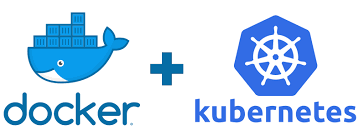
가상 서버에 접속하기 위해선 IP주소가 필요하다.
ifconfig 명령어를 입력하면 화면과 같이 두 가지의 inet 주소가 나온다.
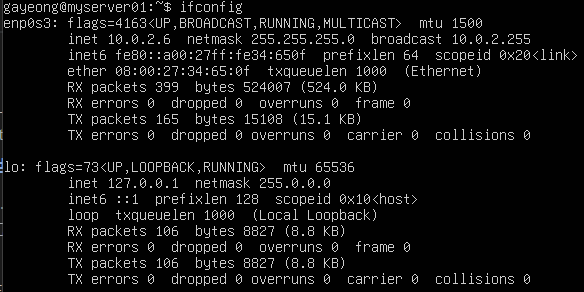
- 10.0.2.6 : 가상 머신의 로컬 네트워크 주소
- 127.0.0.1 : 로컬 호스트 주소 또는 loopback 주소로 가상 머신이 자체적으로 자신과 통신할 때 사용되는 주소이다.
IP 주소 127.0.0.1 의 의미 - 루프백(loopback) or 로컬호스트(localhost) 주소
네트워크에선 특수한 IP 주소로 127.0.0.1이라는 IP 주소가 있다. 한 번씩 봤을 법한 주소인데, 이는 루프백(loopback) 혹은 로컬호스트 주소(localhost)라고도 불린다. 네트워크 통신이란 인터넷 상에 존
woo-dev.tistory.com
PuTTy로 가상 머신 접속하기
Host Name : 127.0.0.1 (로컬 호스트 주소)
Saved Sessions : ubuntu-server01 입력 후 save
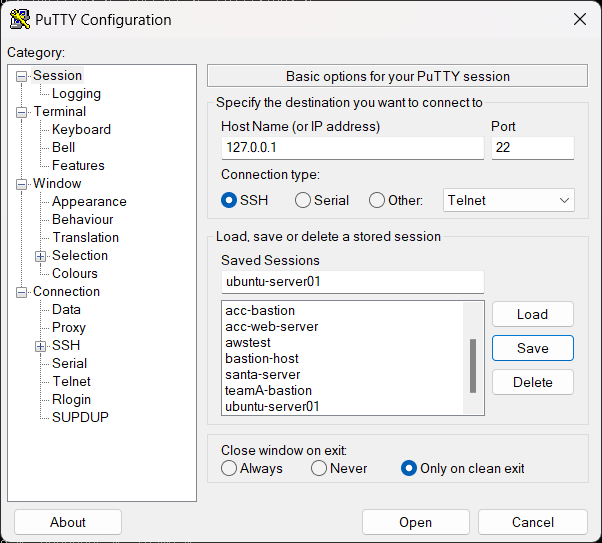
저장한 ubuntu-server01을 더블클릭하면 가상 머신에 접속된다.
생성한 계정 이름과 패스워드를 입력하고 로그인한다.
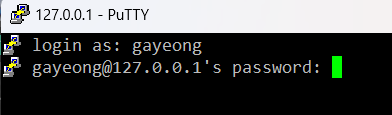
이제 실습할 디렉터리를 생성한다.
mkdir work
'DevOps > 실습 환경 구축하기' 카테고리의 다른 글
| [DevOps] 실습환경 구축하기(5) - 가상머신 네트워크 환경 설정하기 (0) | 2024.05.19 |
|---|---|
| [DevOps] 실습환경 구축하기(4) - 가상머신에 우분투 설치하기 & Open SSH server 실행하기 (0) | 2024.05.19 |
| [DevOps] 실습환경 구축하기(3) - 가상머신 생성하기 (0) | 2024.05.19 |
| [DevOps] 실습환경 구축하기(2) - Virtualbox 설치하기 (0) | 2024.05.19 |
| [DevOps] 실습환경 구축하기(1) - 우분투 이미지 다운로드하기 (0) | 2024.05.19 |




